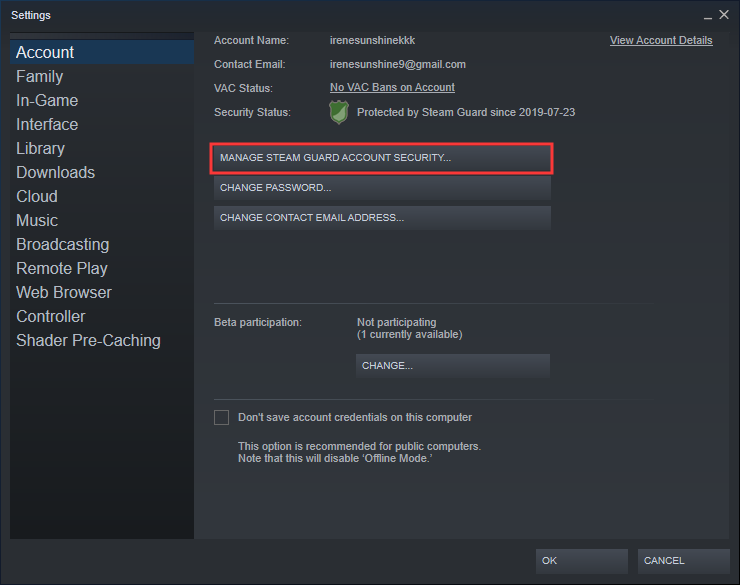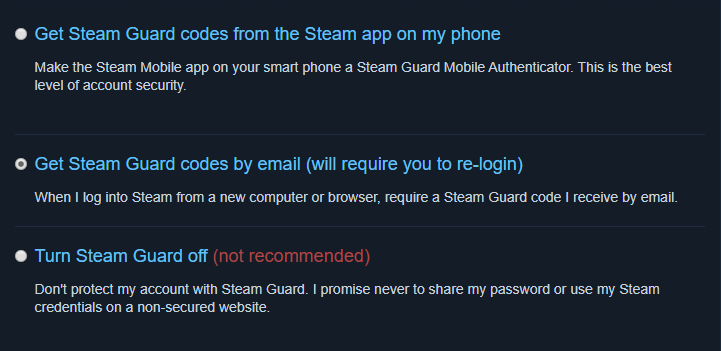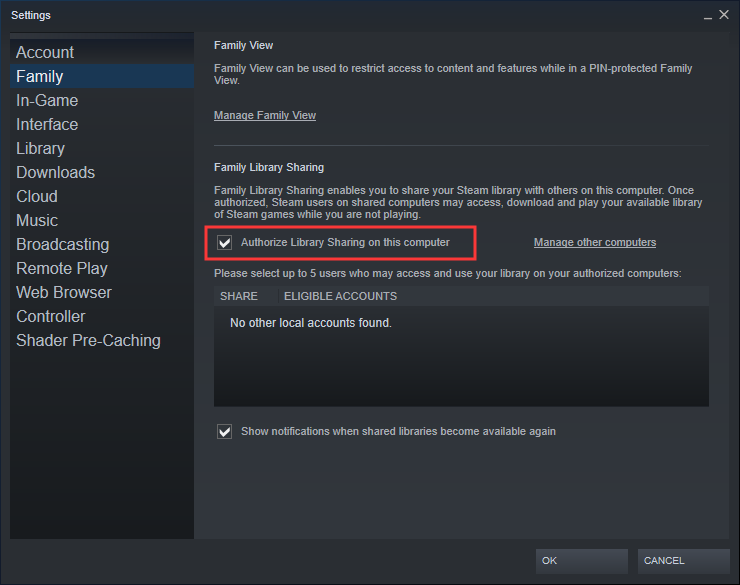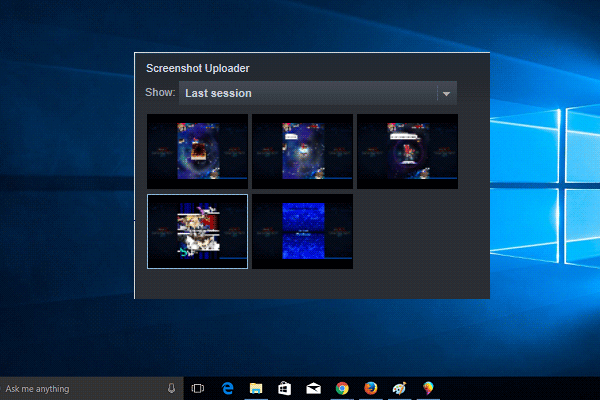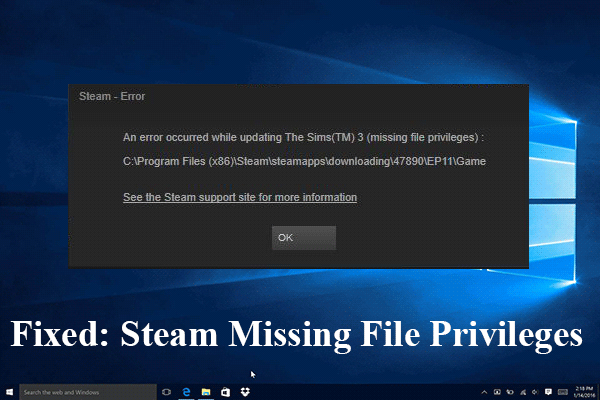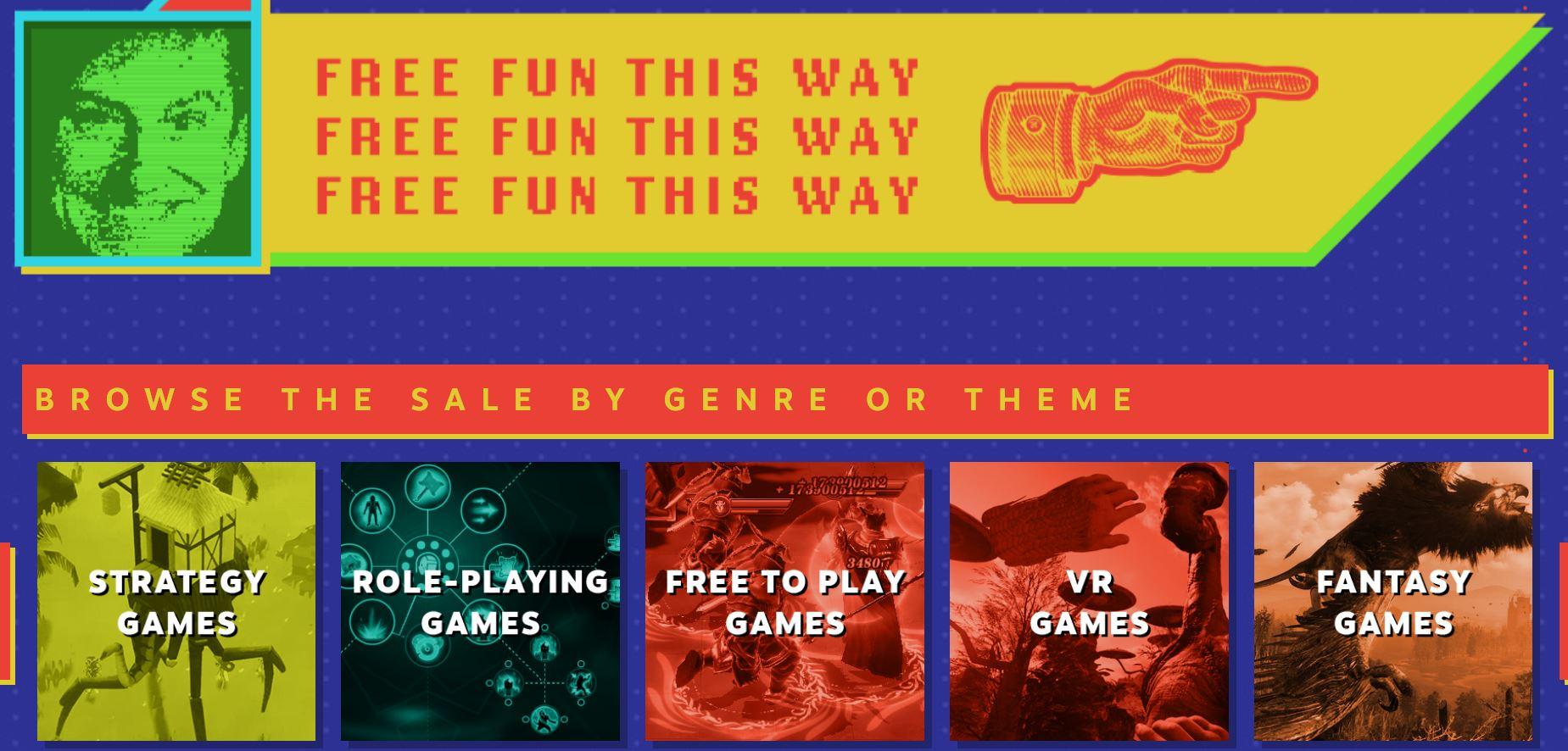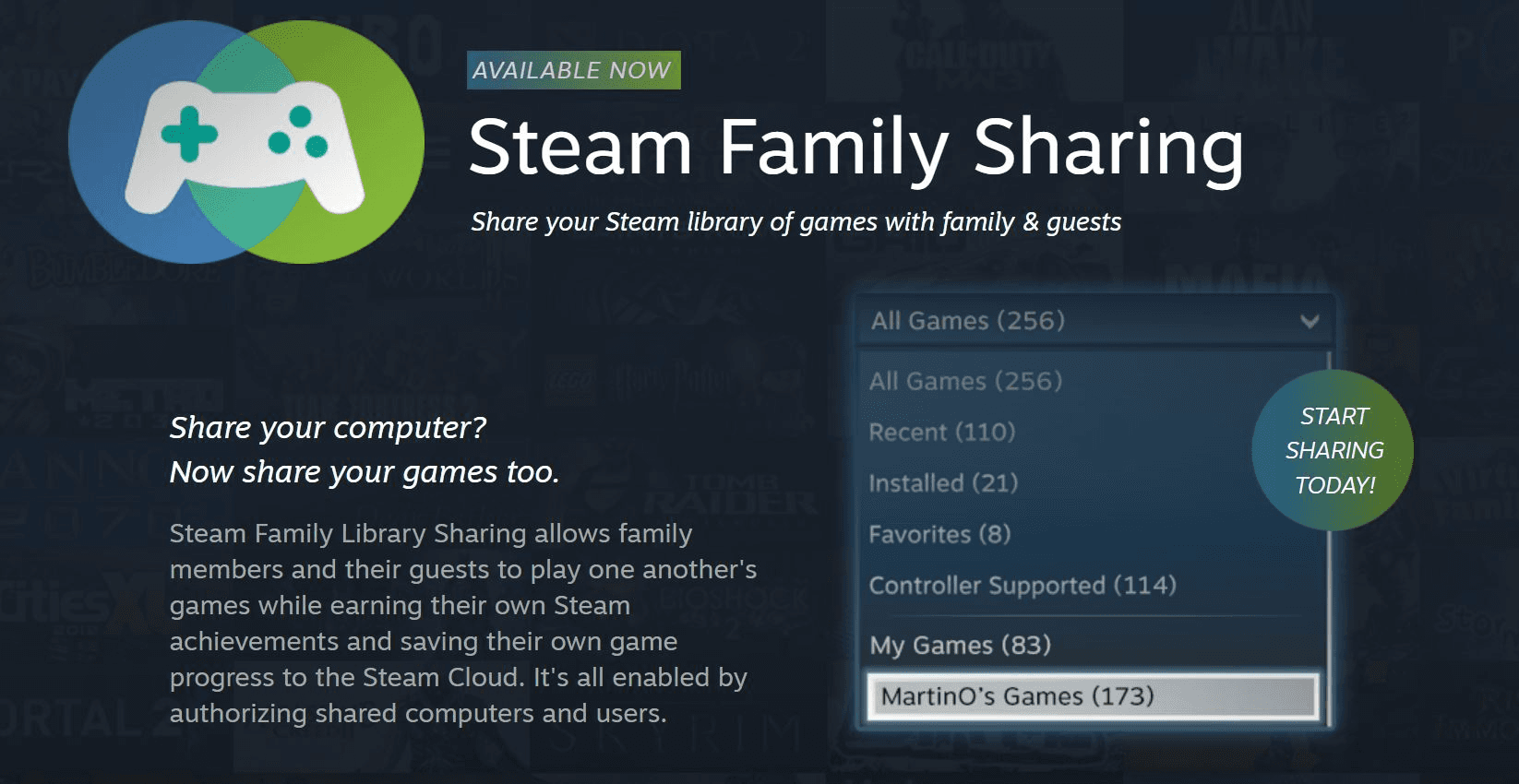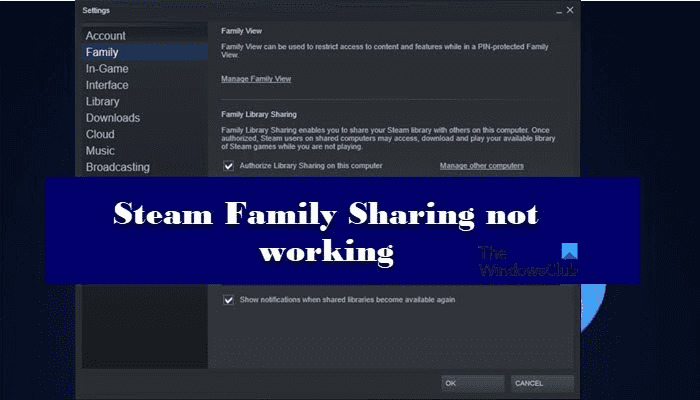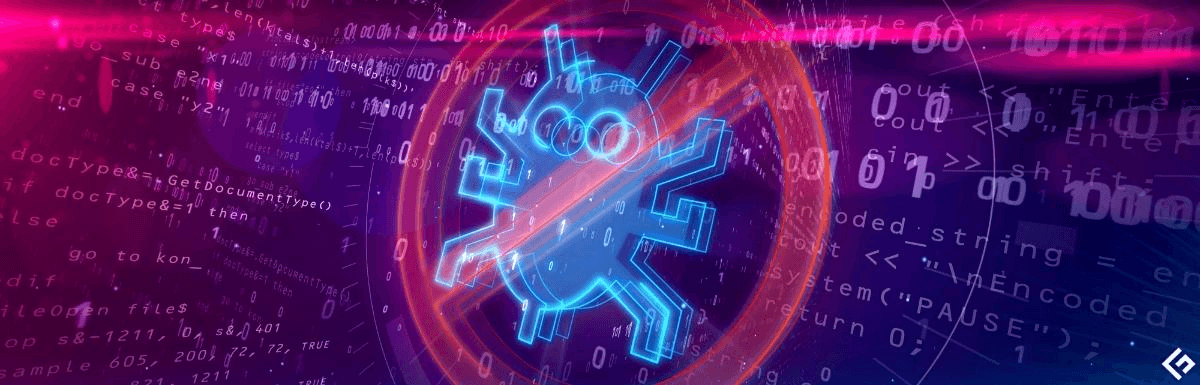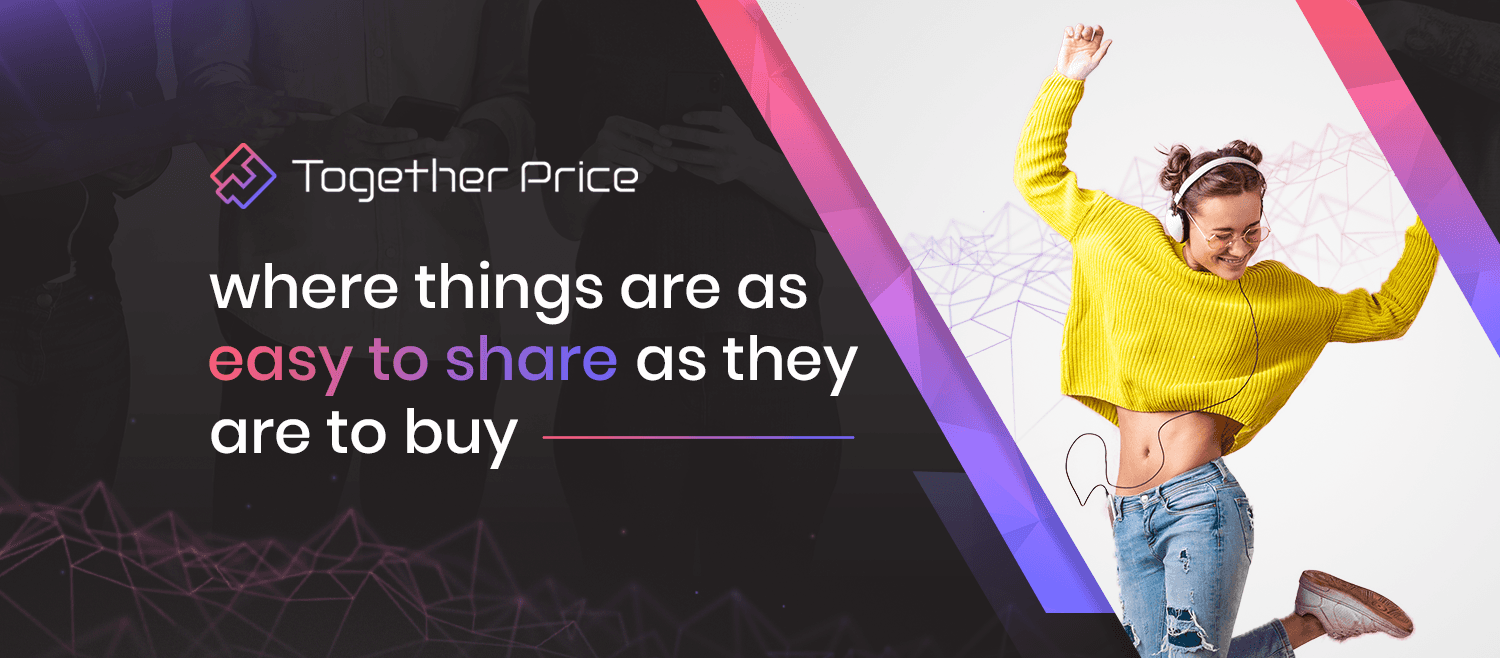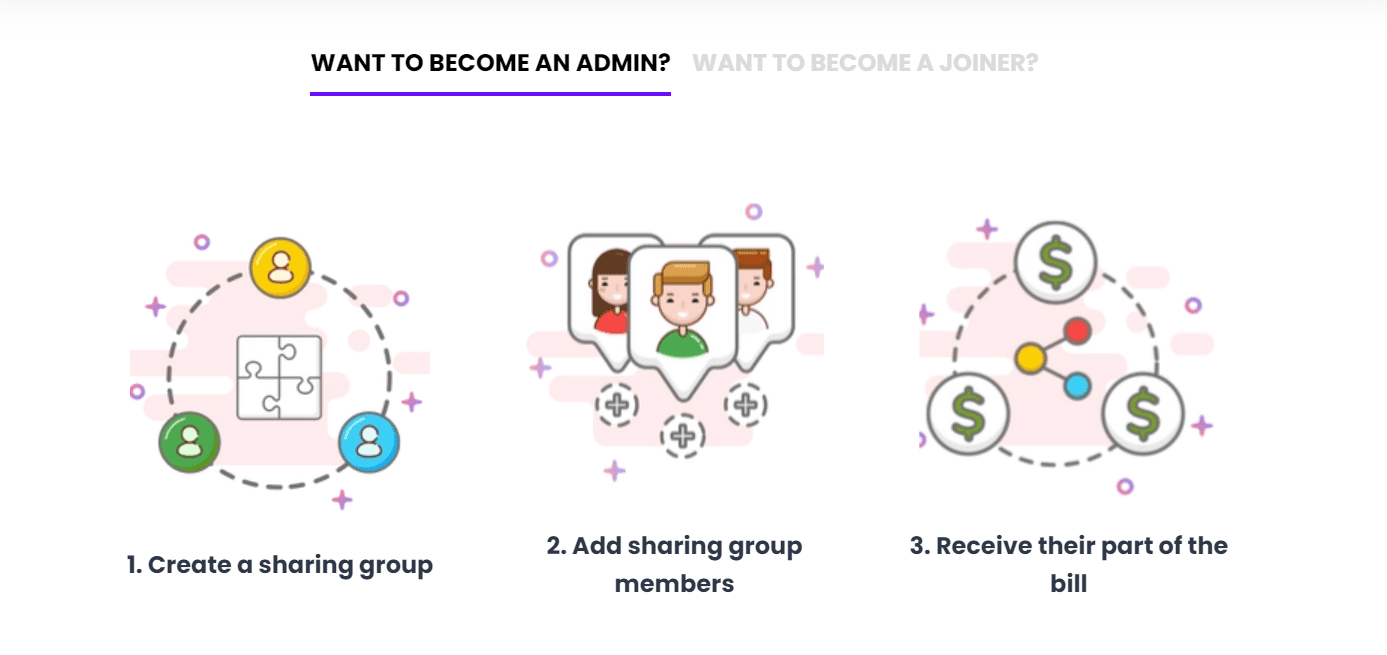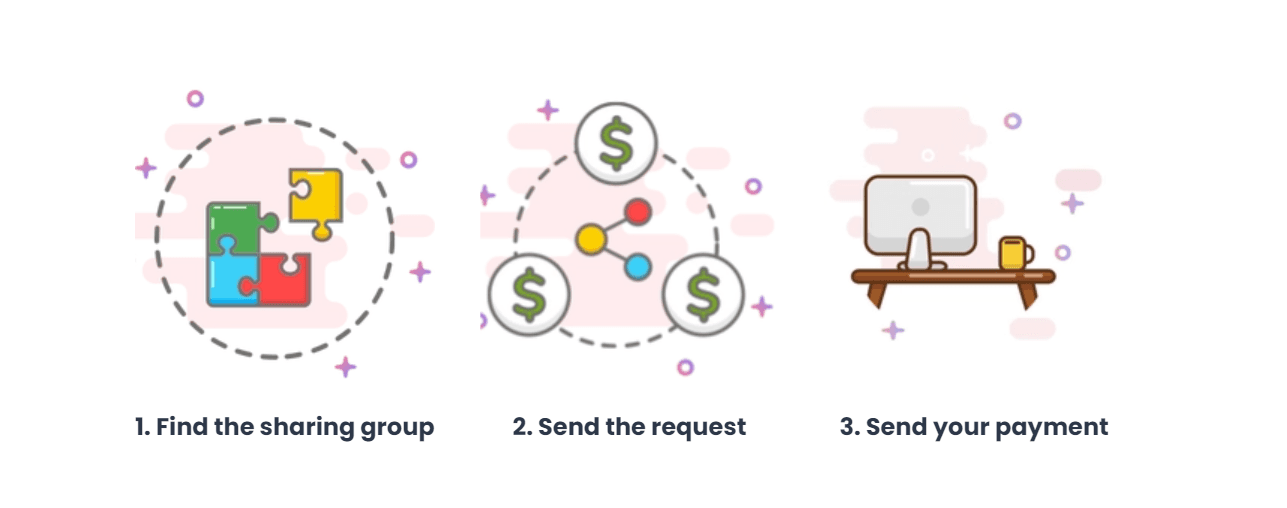स्टीम फॅमिली सामायिकरण कसे सेट करावे आणि स्टीम गेम्स कसे सामायिक करावे – मिनीटूल विभाजन विझार्ड, स्टीमवर कौटुंबिक सामायिकरण कसे सक्षम करते? अर्काडे
स्टीमवर कौटुंबिक सामायिकरण कसे सक्षम करते? नक्कल
तथापि, प्रथम, आपण एक करावे साधे आयपी रीलिझ/नूतनीकरण आपल्या संगणकावर हे आपल्यासाठी कार्य करते की नाही हे पाहण्यासाठी कारण काहीवेळा हे विन्सॉक कॉन्फिगरेशन रीसेट न करता कार्य करू शकते.
स्टीम फॅमिली सामायिकरण कसे सेट करावे आणि स्टीम गेम्स कसे सामायिक करावे
आपण आपले स्टीम गेम आपल्या कुटुंबासह आणि मित्रांसह सामायिक करू इच्छिता?? स्टीम फॅमिली लायब्ररी सामायिकरण सक्षम केल्यानंतर, आपण आपले स्टीम गेम सहजपणे मित्र आणि कुटूंबासह सामायिक करू शकता. हे कसे सेट करावे हे आपल्याला माहित नसल्यास, मिनीटूलचे हे पोस्ट आपल्याला तपशीलवार चरण दर्शविते.
स्टीम फॅमिली सामायिकरण वैशिष्ट्य आपल्याला आपली स्टीम गेमिंग लायब्ररी आपल्या मित्रांसह आणि कुटूंबासह सामायिक करण्यास सक्षम करते, जेणेकरून इतर लोक आपली स्टीम लायब्ररी वापरू शकतील आणि गेम्सचा संग्रह खेळू शकतील. स्टीम क्लायंटवर स्टीम फॅमिली सामायिकरण कसे सेट करावे हे आपल्याला माहित नसल्यास आपण खालील चरणांचे अनुसरण करू शकता.
स्टीम फॅमिली सामायिकरण कसे सेट करावे
चरण-दर-चरण मार्गदर्शकासह कौटुंबिक सामायिकरण स्टीम कसे सक्षम करावे हे खाली आपल्याला दर्शवेल.
1 ली पायरी.
1. आपल्या संगणकावर स्टीम क्लायंट लाँच करा.
2. क्लिक करा स्टीम (क्लायंटच्या वरच्या डाव्या कोपर्यात) आणि निवडा सेटिंग्ज.
3. निवडा स्टीम गार्ड सुरक्षेसह माझे खाते व्यवस्थापित करा अंतर्गत पर्याय खाते टॅब.
4. स्टीम गार्ड चालू असल्याचे सुनिश्चित करा आणि स्टीम गार्ड कोड मिळविण्यासाठी एक मार्ग निवडा.
चरण 2. स्टीम फॅमिली सामायिकरण सक्षम करा
1. आपल्या स्टीम खात्यासह आपल्या कुटुंबात किंवा मित्राच्या संगणकावर लॉग इन करा.
2. क्लिक करा स्टीम मेनू आणि निवडा सेटिंग्ज.
3. ते निवडा या संगणकावर लायब्ररी सामायिकरण अधिकृत करा च्या खाली कुटुंब टॅब.
4. आपल्या खात्यातून लॉग आउट करा आणि आपल्या मित्राला किंवा कुटुंबातील सदस्यांना त्यांच्यात लॉग इन करू द्या. आणि मग ते आपली स्टीम लायब्ररी त्यांच्या स्वत: च्या गेम टॅबमध्ये पाहण्यास सक्षम आहेत.
. त्यांना फक्त आपल्या गेमिंग लायब्ररीतून निवडलेले गेम डाउनलोड करणे आणि स्थापित करणे आवश्यक आहे आणि नंतर ते प्ले करा.
आपले स्क्रीनशॉट शोधण्यासाठी हे पोस्ट आपल्याला स्टीम स्क्रीनशॉट फोल्डरमध्ये कसे प्रवेश करावे हे दर्शवेल. आपल्याला त्याचे स्थान शोधण्याची आणि बदलण्याची आवश्यकता असल्यास, हे पोस्ट पहा.
जेव्हा आपण आपले स्टीम गेम इतर लोकांसह सामायिक करू इच्छित असाल किंवा आपल्या मित्रांच्या गेम लायब्ररीत गेम खेळू इच्छित असाल तेव्हा स्टीम फॅमिली सामायिकरण अत्यंत सोयीस्कर आहे. .
निर्बंध
स्टीम फॅमिली सामायिकरण वैशिष्ट्य सक्षम केल्यानंतर आपल्याला माहित असणे आवश्यक असलेल्या काही निर्बंधांचे खालील गोष्टींचा सारांश आहे. चला एकत्र पहा.
- आपण आपल्या स्टीम गेमसह सामायिक करण्यासाठी केवळ 10 संगणकांना अधिकृत करू शकता.
- .
- सर्व गेम स्टीम फॅमिली सामायिकरणास समर्थन देत नाहीत. व्हिडिओ, सॉफ्टवेअर आणि विनामूल्य गेम सामायिकरणातून वगळले आहेत.
- जर मालक तो वापरत नसेल तर आपण केवळ सामायिक लायब्ररी वापरू शकता. असे म्हणायचे आहे की आपण आपली लायब्ररी सामायिक करत असाल आणि सध्या एखादा गेम खेळत असाल तर आपले मित्र आणि कुटुंब आपला संग्रह वापरू शकत नाही.
- . असे म्हणायचे आहे की, जर कोणी आपली लायब्ररी वापरत असेल आणि आपल्याला एखादा गेम खेळायचा असेल तर दुसर्या व्यक्तीला गेम खरेदी करण्यास किंवा सोडण्यास सांगितले जाईल.
मी स्टीम गहाळ फाइल विशेषाधिकार कसे निश्चित करू (निराकरण 2 छान आहे)
हा लेख आपल्याला काही विश्वसनीय पद्धतींसह स्टीम गहाळ फाइल विशेषाधिकार कसे निश्चित करावा हे दर्शवेल. आपल्याला समान त्रुटी आढळल्यास, हे पोस्ट आता पहा.
निष्कर्ष
हे पोस्ट वाचल्यानंतर, आपल्याला स्टीम फॅमिली सामायिकरण कसे सेट करावे हे माहित असले पाहिजे. स्टीम फॅमिली सामायिकरण सेटअप करणे इतके क्लिष्ट नाही. आपण स्टीम फॅमिली सामायिकरण वैशिष्ट्य सक्षम करू इच्छित असल्यास, आता सक्षम करण्यासाठी वरील चरणांचे अनुसरण करा.
- फेसबुक
- ट्विटर
- रेडिट
लेखकाबद्दल
आयरीन 2018 मध्ये मिनीटूलमध्ये सामील झाली आणि त्यानंतर डिस्क मॅनेजमेंट आणि विंडोज युक्त्या क्षेत्रात व्यावसायिक बनली आहे. आयरेनचे कौशल्य तिला ग्राहकांना त्यांचे हार्ड ड्राइव्ह व्यवस्थापित करण्यास, त्यांच्या विंडोज ऑपरेटिंग सिस्टमला अनुकूलित करण्यास आणि उद्भवणार्या कोणत्याही तांत्रिक समस्यांचे निराकरण करण्यात मदत करण्यास अनुमती देते.
स्टीमवर कौटुंबिक सामायिकरण कसे सक्षम करते? [नक्कल]
कौटुंबिक सामायिकरण (हे आणि हे) बद्दल स्टीमचे दस्तऐवजीकरण, कधीकधी कर्जदाराच्या बाजूने जे घडते आणि सावकाराच्या बाजूने काय होते या संदर्भात,. याव्यतिरिक्त, त्यास सामान्यत: अपूर्ण सूचना असतात. कौटुंबिक सामायिकरणासाठी स्टीम क्लायंटचे सेटिंग्ज पृष्ठ देखील समान गोंधळात टाकणारे आहे आणि कर्जदाराच्या कृती आणि कर्जदाराच्या कृती स्पष्टपणे वेगळे करत नाहीत. पूर्णतेच्या फायद्यासाठी, अॅलिस आणि बॉब अनुक्रमे अॅलिस आणि बॉब या दोन लोक आहेत. अॅलिसच्या संगणकास अल्फा म्हणतात आणि बॉबच्या संगणकास बीटा म्हणतात. अॅलिसला तिची लायब्ररी बॉबबरोबर सामायिक करायची आहे. म्हणजेच, अॅलिसची इच्छा आहे की बॉबला बीटावर बीटावर अॅलिसच्या लायब्ररीमध्ये गेम खेळण्यास सक्षम व्हावे, बॉबला बीटावर बॉबच्या खात्यात स्वाक्षरी केली गेली. मला आशा आहे की हे पुरेसे स्पष्ट आहे. अॅलिस आणि बॉब हे नक्की कसे करतात? कृपया “आपले खाते” सारखे वाक्ये टाळा, त्याऐवजी “ice लिसचे खाते” किंवा “बॉबचे खाते” म्हणा. .
स्टीम लायब्ररी सामायिकरण नाही तर स्टीम लायब्ररीचे निराकरण कसे करावे?
स्टीम एक डिजिटल आहे व्हिडिओ गेम वितरण सेवा जिथे आपण खरेदी करू शकता, व्यापार करू शकता, चर्चा करू शकता, तयार करू शकता आणि स्पष्टपणे गेम खेळू शकता. त्यात सामग्रीची एक लायब्ररी आहे 30 000 हून अधिक गेम सर्व शैली आणि वैयक्तिक अभिरुचीबद्दल.
स्टीम एक उत्कृष्ट समुदाय वैशिष्ट्य आहे जिथे आपण नवीन मित्र शोधू शकता, गटांमध्ये सामील होऊ शकता, कुळ तयार करू शकता आणि गेममध्ये बरेच गप्पा मारू शकता.
एक आहे अपवादात्मकपणे पूर्ण आणि सतत अद्यतनित प्लॅटफॉर्म सर्व गेमरसाठी.
स्टीम फॅमिली सामायिकरण वैशिष्ट्य
द वैशिष्ट्य निवडलेल्या स्टीम वापरकर्त्यांना त्यांचे स्टीम गेम्सची लायब्ररी अधिकृत संगणकावर खेळत नसताना सामायिक करण्यास अनुमती देते. सह स्टीम फॅमिली सामायिकरण, आपण अधिकृत करू शकता पर्यंत 10 संगणक.
कुटुंबातील सदस्य आणि मित्र करू शकतात समान खेळ खेळा आणि त्यांच्या स्वत: च्या स्टीम कृत्ये मिळवा आणि त्यांच्या स्वत: च्या खेळाची प्रगती जतन करा स्टीम क्लाऊड वर स्वतंत्रपणे.
स्टीम निर्देशिकेतील सर्व गेम कॉपीराइट आणि सामायिकरण नियमांमुळे सामायिक केले जाऊ शकत नाहीत.
स्टीम फॅमिली लायब्ररी सामायिकरण समस्यांचे निराकरण करा
कधीकधी वापरकर्त्याचा सामना करू शकतो कौटुंबिक सामायिकरण कार्यरत नाही. अलीकडे बर्याच वापरकर्त्यांनी स्टीम फॅमिली सामायिकरण कार्यरत नसल्याची नोंद केली आहे, जे स्टीम क्लायंटसाठी निराश होऊ शकते.
आपल्याला कौटुंबिक सामायिकरण कार्य न केल्यास आढळल्यास, येथे काही टिपा आहेत ज्या स्टीम फॅमिली सामायिकरण समस्यांचे निराकरण करण्यासाठी उपयुक्त ठरू शकतात:
पुन्हा-लेखक सामायिक स्टीम लायब्ररी
जर आपल्याला “स्टीम लायब्ररी सामायिकरण न करता” समस्या येत असेल तर आपण प्रथम केले पाहिजे आपल्या सामायिक लायब्ररीचे पुन्हा लेखन करा.
- हे करण्यासाठी, आपला स्टीम अॅप उघडा आणि वर क्लिक करा डाव्या कोपर्यातील “स्टीम” टॅब.
- वर क्लिक करा “सेटिंग्ज”.
- आता, पुन्हा क्लिक करा “डाउनलोड”.
- “स्टीम लायब्ररी फोल्डर्स” अंतर्गत, फोल्डर शोधा त्यात खेळ आहे आपण सामायिक करण्याचा आणि त्यावर क्लिक करण्याचा प्रयत्न करीत आहात.
- “अधिकृत लायब्ररी” बटणावर क्लिक करा.
- स्टीम बंद करा आणि पुन्हा उघडा.
- पुन्हा खेळ सामायिक करण्याचा प्रयत्न करा.
कार्य करत नसलेले एक डिव्हाइस असल्यास, वापरकर्ते गेम सामायिकरण काढून टाकण्याचा आणि पुन्हा प्रयत्न करू शकतात. हे करण्यासाठी, लायब्ररीच्या मालकाला हे आवश्यक आहे:
- डिव्हाइस व्यवस्थापन पृष्ठावर नेव्हिगेट;
- कौटुंबिक लायब्ररी सामायिकरण व्यवस्थापित करा क्लिक करा आणि कार्य करीत नाही असे डिव्हाइस काढा;
- समस्याग्रस्त संगणक किंवा डिव्हाइसला लायब्ररी किंवा गेममध्ये पुन्हा सामील होण्यासाठी विनंती पाठवू द्या;
- याने हा मुद्दा निश्चित केला आहे की नाही हे पाहण्याची चाचणी घ्या.
एसएफसी स्कॅन चालवा
या समस्येचे निराकरण करण्याचा आणखी एक मार्ग आहे एसएफसी स्कॅन चालवित आहे किंवा, दुस words ्या शब्दांत, “सिस्टम फाइल तपासणी”. हे करण्यासाठी, आपल्याला स्टीमशी संबंधित कोणतीही कार्ये चालू नाहीत हे सुनिश्चित करणे आवश्यक आहे. त्यानंतर आपल्याला हे आवश्यक आहे:
- रन डायलॉग बॉक्स उघडण्यासाठी विंडोज की + आर दाबा;
- कमांड प्रॉम्प्ट विंडोमध्ये, आता एसएफसी/स्कॅन टाइप करा आणि एंटर दाबा. हे कमांड प्रॉम्प्ट चालवेल;
- हे कोणत्याही दूषित किंवा गहाळ फायलींसाठी आपल्या सिस्टम फायली आणि स्थानिक फायली तपासेल आणि दूषित किंवा गहाळ असलेल्या कोणत्याही प्रोग्राम फायली पुन्हा स्थापित करेल;
- स्कॅन पूर्ण झाल्यावर, आपला पीसी रीस्टार्ट करा आणि पुन्हा सामायिक करण्याचा प्रयत्न करा.
अँटीव्हायरस अक्षम करा आणि गेम फायली अखंडता सत्यापित करा
आपले अँटीव्हायरस सॉफ्टवेअर तात्पुरते अक्षम करणे “स्टीम लायब्ररी सामायिकरण” त्रुटी संदेश न मिळता स्टीम लायब्ररी अधिकृत करण्याची परवानगी देऊन या समस्येचे निराकरण करण्यात मदत करू शकेल. त्या व्यतिरिक्त, स्टीमवर गेम कॅशे फाइल्स सत्यापित केल्याने युक्ती देखील होईल.
विन्सॉक रीसेट करा
कधीकधी, दूषित विन्सॉक कॉन्फिगरेशन स्टीम सर्व्हरसह स्टीम संप्रेषण करू शकत नाही. हे निश्चित करण्यासाठी, आपल्याला करावे लागेल विन्सॉक रीसेट करा.
तथापि, प्रथम, आपण एक करावे साधे आयपी रीलिझ/नूतनीकरण आपल्या संगणकावर हे आपल्यासाठी कार्य करते की नाही हे पाहण्यासाठी कारण काहीवेळा हे विन्सॉक कॉन्फिगरेशन रीसेट न करता कार्य करू शकते.
ते कसे करावे यावरील चरण येथे आहेत:
- रन डायलॉग बॉक्स उघडण्यासाठी विंडोज की + आर दाबा.
- सीएमडी टाइप करा आणि एंटर दाबा.
- .
- नंतर इपकॉन्फिग /नूतनीकरण टाइप करा त्यानंतर एंटर दाबून.
- .
- .
- आपला पीसी रीस्टार्ट करा.
- स्टीम गेम आता कार्य करते की नाही हे पाहण्यासाठी पुन्हा सामायिक करण्याचा प्रयत्न करा.
दोन वापरकर्ते लायब्ररी सामायिक करू शकतात आणि एकाच वेळी खेळू शकतात?
नाही, एकावेळी फक्त एकच वापरकर्ता भिन्न गेम खेळत असतानाही सामायिक लायब्ररी गेम ऑनलाइन खेळू शकतो.
एखाद्याच्या लायब्ररीसह सामायिक करू शकणार्या खात्यांची संख्या किती आहे याची मर्यादा आहे का??
होय, एक मर्यादा आहे. प्रत्येक स्टीम खाते अधिकृत करू शकते 5 खाती पर्यंत 90 दिवसांच्या कालावधीत कौटुंबिक लायब्ररी सामायिक करण्यासाठी.
आपण स्टीम कुटुंबासह पैसे कसे वाचवू शकता?
आपण एक कुटुंबातील सदस्य किंवा मित्र आहात ज्यासह आपण एक सामायिक खेळ खेळू इच्छित आहात? किंवा आपण फक्त कोणाबरोबर सामायिक केलेल्या गेममध्ये प्रवेश करू इच्छित आहात?
स्टीम फॅमिली सामायिकरण वैशिष्ट्य वापरुन, आपण गेम फायलींवर पैसे वाचवू शकता. आपल्याला फक्त इतर वापरकर्त्यांना आपल्या स्टीम फॅमिली ग्रुपमध्ये सामील होण्यासाठी किंवा स्टीम वापरकर्त्यांच्या कौटुंबिक लायब्ररीत सामील होण्यासाठी आमंत्रित करणे आवश्यक आहे आणि आपण स्वस्तसाठी अधिक गेममध्ये प्रवेश करू शकता. गेम मालकास गेम खेळण्यास प्राधान्य मिळेल, परंतु इतर वापरकर्ते नेहमीच समान गेम ऑफलाइन खेळू शकतात.
परंतु कदाचित आपल्या कुटुंबातील सदस्य स्टीम वापरत नाहीत? किंवा शेवटच्या वेळी आपण स्टीम फॅमिली सामायिकरणाची व्यवस्था करण्याचा आणि निराकरण करण्याचा प्रयत्न केला, आपण लायब्ररीमधील सर्व फायलींसाठी पैसे दिले कारण कोणीही आपल्याला परत पैसे दिले नाही. तथापि, खाती सामायिक करणे, कौटुंबिक सामायिकरण आणि देयके विचारणे ही एक तणावपूर्ण नोकरी असू शकते.
जर आपल्याला ते तणावग्रस्त वाटले तर त्याहूनही मागे पाहू नका एकत्र किंमत. आम्ही स्टीमवर गेम सामायिक करण्यापासून सर्व त्रास आणि ताण घेतो.
एकत्र किंमत काय आहे?
एकत्र किंमत एक ऑनलाइन प्लॅटफॉर्म आहे जे वापरकर्त्यांना त्यांची सदस्यता सेवा किंवा स्टीम फॅमिली सामायिकरण लायब्ररी सामायिक करण्यास कनेक्ट करण्यात मदत करते. एकत्र किंमत सर्व देयकाची व्यवस्था करेल, गट तयार करण्यात मदत करेल आणि आपण काय करीत आहात हे पूर्णपणे कायदेशीर आहे याची खात्री करुन घ्या.
सुरक्षा खूप महत्वाची आहे एकत्र किंमत, म्हणूनच आम्ही संपूर्ण एसएसएल-प्रमाणित सुरक्षित वातावरणात कार्य करणे आणि त्याच्या मजबूत-विरोधी-विरोधी संरक्षणासह स्ट्रिप पेमेंट वापरणे यासारख्या सुरक्षा वैशिष्ट्यांची श्रेणी ऑफर करतो.
एकत्र किंमत कशी कार्य करते?
वापरणे एकत्र किंमत, फक्त आपले नाव आणि ईमेल पत्त्यासह विनामूल्य साइन अप करा. मग आपण बनू इच्छित आहात की नाही ते निवडा एक प्रशासक किंवा एक जॉइनर.
प्रशासक म्हणून
म्हणून एक प्रशासक, आपण आपल्या सामायिक लायब्ररीमध्ये सामील होण्यासाठी इतरांना आमंत्रित कराल. हे करण्यासाठी, आपल्याला हे आवश्यक आहे:
- स्टीमवर लायब्ररी सामायिकरण अधिकृत करा आणि गेम मालक म्हणून कौटुंबिक सामायिकरण सक्षम करा;
- वर एक सामायिकरण गट तयार करा एकत्र किंमत सर्व संबंधित माहितीसह;
- आपल्या गटामध्ये सामील होण्यासाठी सदस्यांच्या विनंत्या स्वीकारा;
- परत बसा एकत्र किंमत आपल्याला वेळेवर पैसे दिले असल्याचे सुनिश्चित करा.
एक जॉइनर म्हणून
म्हणून एक जॉइनर, आपण दुसर्या वापरकर्त्याच्या सामायिक स्टीम लायब्ररीमध्ये सामील व्हाल. हे करण्यासाठी:
- वर सामायिकरण गट शोधा एकत्र किंमत;
- सामायिकरण गटात गेम सामायिक करण्यासाठी प्रवेशाची विनंती करा;
- एकदा आपण स्वीकारले गेले, एकत्र किंमत आपण स्टीम इंस्टॉलेशन फायली चालविणे सुरू करू शकता तेव्हा आपल्या पेमेंटची व्यवस्था करेल.
सारांश
आपल्याला अधिक गेममध्ये प्रवेश हवा असल्यास, नंतर वापरा एकत्र किंमत स्टीमवर आपली सामायिक लायब्ररी सहजपणे सामायिक करण्यासाठी आणि आपल्या पैशासाठी अधिक गेम मिळविण्यासाठी!